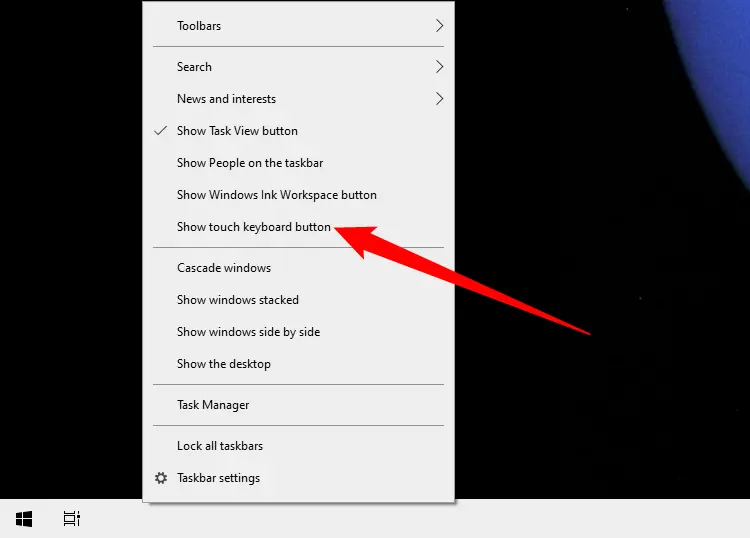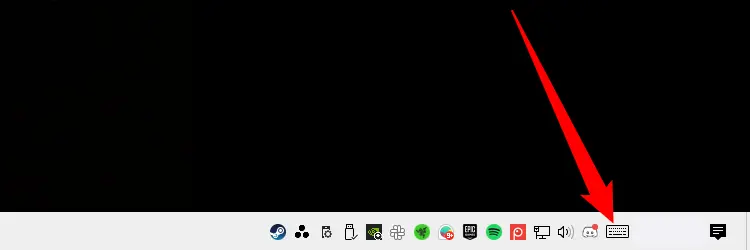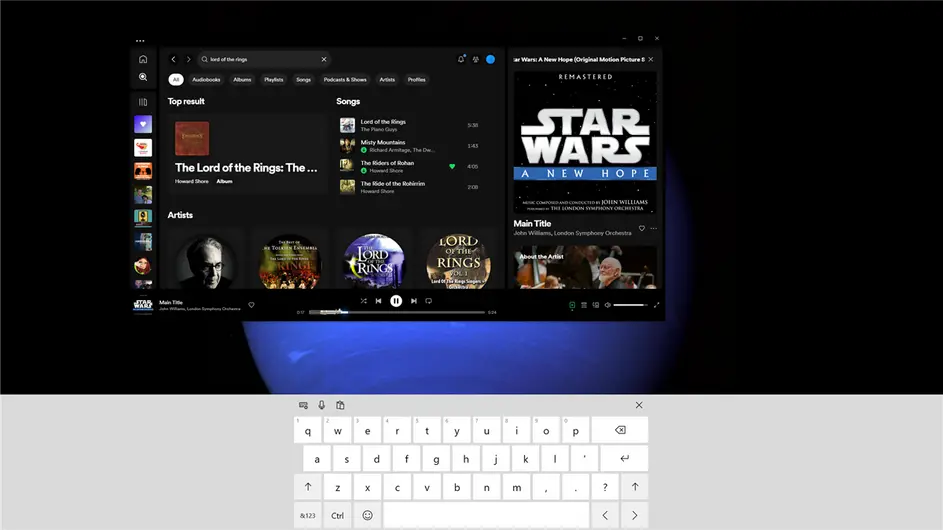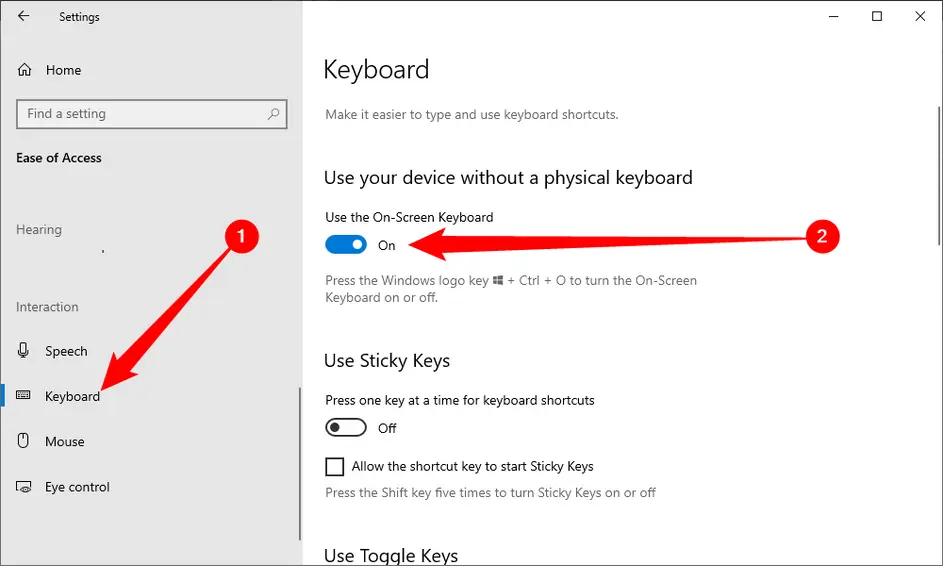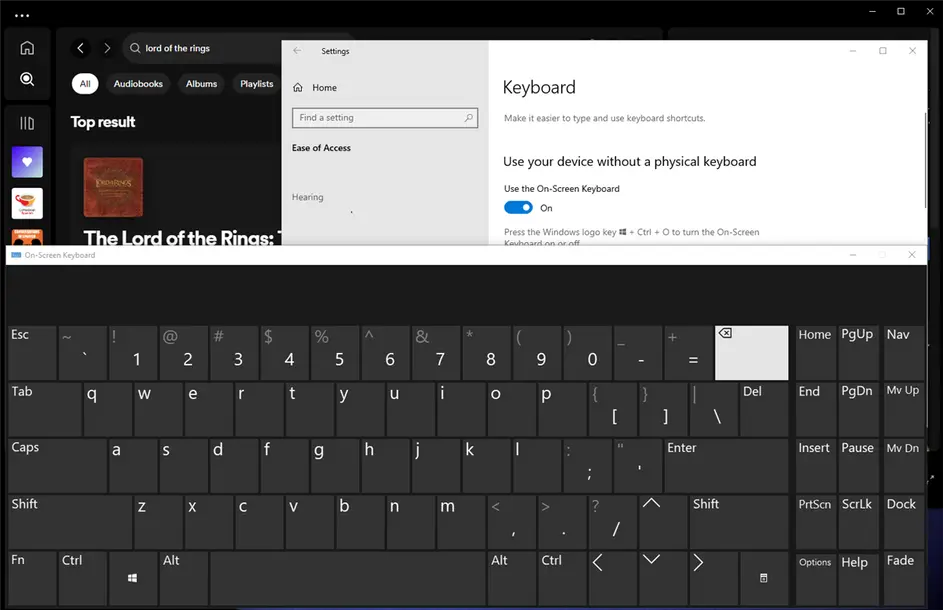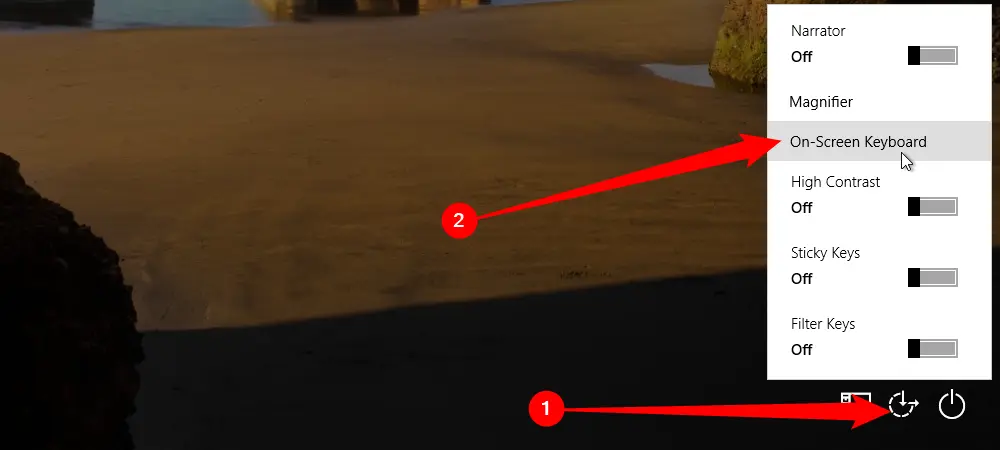در ویندوزهای مختلف میتوانید کیبورد روی صفحه را فعال کنید و در نمایشگر لمسی به کمک آن تایپ کنید. در نمایشگر معمولی هم فعال کردن On-Screen Keyboard مزایایی مثل فهمیدن جای حروف یا قابلیت تایپ به زبانهای مختلف دارد. بعضی از کاربران در مورد کیبورد مجازی ویندوز 7 و همینطور کیبورد مجازی ویندوز ۱۱ سوال میکنند، منظور از کیبورد مجازی، همان کیبورد روی صفحه است. میتوانید زبانهای تایپ کردن را تغییر دهید و زبان فارسی را اضافه کنید تا کیبورد مجازی فارسی در ویندوز 7 و غیره فعال شود.
در ادامه به این سوال پاسخ میدهیم که چگونه کیبورد مجازی ویندوز ۱۱ یا ویندوزهای قدیمیتر را فعال کنیم. با یک مقالهی آموزشی دیگر از اینتوتک همراه شوید.
کیبورد مجازی ویندوز ۱۱ چه فایدهای دارد؟
در اندروید و آیفون و آیپد، کیبورد لمسی کاربرد فراوانی دارد و بیشتر کاربران بدون وصل کردن کیبورد بلوتوث یا کیبورد سیمی از این وسایل استفاده میکنند اما در مورد سیستم عامل ویندوز، وضعیت برعکس است و بیشتر کاربران از لپتاپ یا کامپیوتری که کیبورد فیزیکی و موس به آن وصل است، استفاده میکنند. در تبلت ویندوزی یا لپتاپی که صفحه نمایش از نوع لمسی باشد، با فعال کردن کیبورد مجازی ویندوز 10 یا ویندوز ۱۱ میتوانید تایپ کنید اما حتی اگر سیستم شما معمولی باشد هم گاهی اوقات کیبورد مجازی چارهی مشکلات است.
به عنوان مثال فرض کنید که میخواهید متنی به زبان ژاپنی، چینی، ترکیهای و غیره تایپ کنید اما کیبورد شما برچسب فارسی و انگلیسی دارد. لذا نمیتوانید جای حروف را به راحتی پیدا کنید. با اضافه کردن زبان موردنظر در بخش تنظیمات کیبورد و تایپ کردن و سپس فعال کردن کیبورد مجازی، مشکل حل میشود و روی صفحه تصویر کیبورد به همراه موقعیت حروف نمایش داده میشود.
کیبورد مجازی فارسی در ویندوز 7 و غیره نیز برای کسانی مفید است که کیبورد بدون برچسب حروف فارسی دارند و البته به جای حروف و تایپ ۱۰ انگشتی مسلط نیستند.
در ویندوز ۱۱ چگونه کیبورد مجازی کامپیوتر را فعال کنیم؟
قبل از هر چیز دقت کنید که On-Screen Keyboard جزو قابلیتهای پیشفرض ویندوز است و لذا دانلود کیبورد مجازی برای ویندوز 10 یا ۱۱ ضروری نیست. اگر از ویندوزهای قدیمیتر استفاده میکنید هم نیازی به دانلود کیبورد مجازی ویندوز 7 نیست. روش فعال کردن کیبورد لمسی یا کیبورد مجازی در ویندوز 10 و ویندوز 11 بسیار ساده است. ابتدا روی تسکبار راستکلیک کنید. در منویی که ظاهر شده، روی گزینهی Show touch keyboard button کلیک کنید.
منظور از Touch Keyboard یا کیبورد لمسی، همان کیبورد مجازی ویندوز ۱۱ یا ویندوز 10 است. با فعال شدن کیبورد لمسی، یک آیکون جدید در Taskbar ظاهر میشود. زمانی که کیبورد مخفی است و به آن نیاز دارید، میتوانید روی این آیکون کلیک یا تپ کنید تا کیبورد مجازی ویندوز 10 یا ۱۱ روی صفحه ظاهر شود.
با کلیک روی دکمههای کیبورد مجازی که مشابه تپ کردن روی دکمهها در صفحه نمایش لمسی است، تایپ کردن انجام میشود. در واقع شیوه استفاده از کیبورد لمسی ویندوز درست مثل کیبورد اندروید و آیفون است.
در گوشهی راست و بالای کیبورد، آیکونهایی برای جابجا کردن کیبورد لمسی و بزرگ کردن آن وجود دارد. برای تغییر دادن زبان کیبورد مجازی ویندوز و سوییچ کردن بین زبانهایی که در تنظیمات ویندوز انتخاب شده، میتوانید از دکمهی تغییر چیدمان در ردیف پایین استفاده کنید.
در تبلت چگونه کیبورد کامپیوتر را فعال کنیم ویندوز 10 و 11
در تبلتهای ویندوزی که کیبورد فیزیکی وجود ندارد، میتوانید از مسیر و روش دیگری کیبورد لمسی را فعال کنید تا کیبوردی با دکمهها و امکانات بیشتر در اختیار شما قرار گیرد. این کیبورد در تنظیمات Ease of Access قرار دارد. برای فعال کردن آن، برنامه تنظیمات را اجرا کنید و روی Ease of Access و سپس Keyboard کلیک کنید. اکنون در سمت راست سوییچ زیر گزینهی Use the On-Screen Keyboard را فعال یا On کنید. همانطور که زیر این عبارت ذکر شده، با زدن کلید میانبر Win + Ctrl + O ، کیبورد لمسی ویندوز فعال میشود.
در تصویر زیر نمایی از این کیبورد مجازی ویندوز 10 را مشاهده میکنید، همانطور که متوجه شدهاید روی آن دکمههای کامل یک کیبورد فیزیکی و واقعی موجود است. این کیبورد هم مثل کیبورد ساده برای تایپ کردن، بزرگ و کوچک میشود و میتوانید آن را ببندید. برای بررسی تنظیمات روی دکمهی Options در ردیف پایین کیبورد و گوشهی بخش اعداد در سمت راست کلیک کنید.
نکتهی جالب این است که در صفحه ورود به حساب کاربری ویندوز هم قابلیت فعال کردن این کیبورد وجود دارد. برای این کار میبایست روی آیکون Ease of Access در گوشهی پایین صفحه و کنار آیکون پاور کلیک کنید و سپس روی On-Screen Keyboard کلیک کنید.
در استفاده از کیبورد مجازی کامل دقت کنید که زمانی که کلیدهای خاص نظیر Shift یا Ctrl را میزنید، تا زمانی که مجدداً روی آن کلیک نکنید، کلید شیفت فعال باقی میماند که این ویژگی شاید مطلوب شما نباشد اما فواید و کاربردهای خاصی نیز دارد.
با وجود دو نوع کیبورد ساده مخصوص تایپ کردن و کیبورد مجازی با همهی دکمهها، نیازی به نصب برنامه اضافی و دانلود کیبورد مجازی برای ویندوز 10 یا ویندوز ۱۱ وجود ندارد.
howtogeekاینتوتک